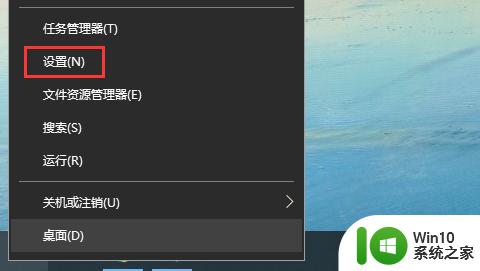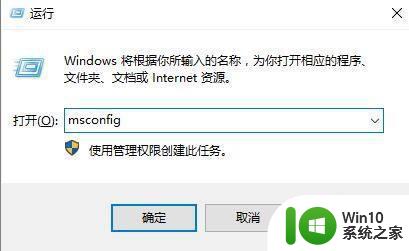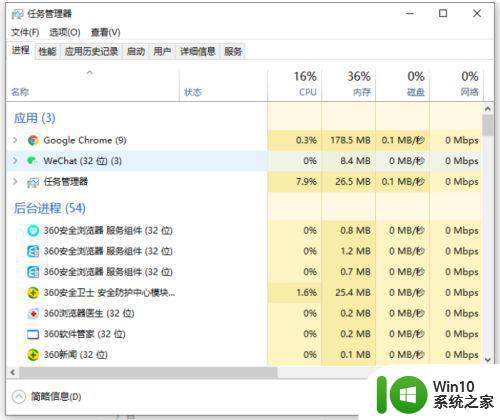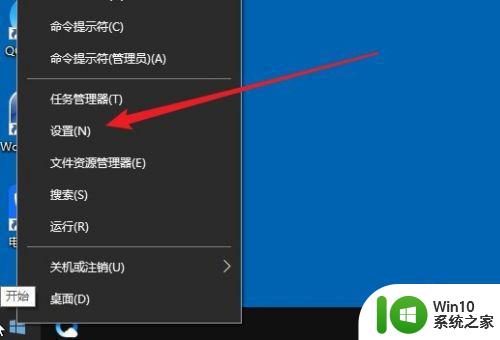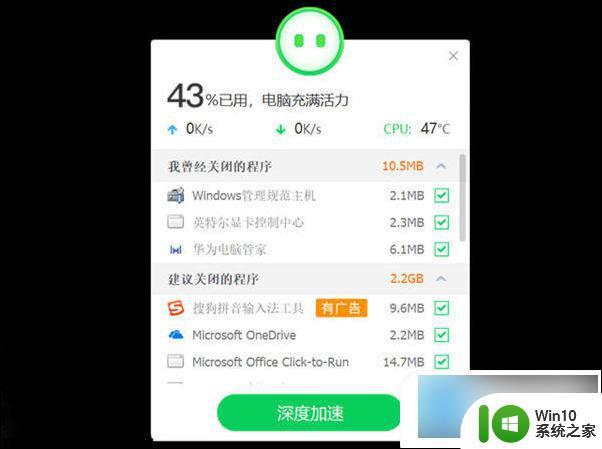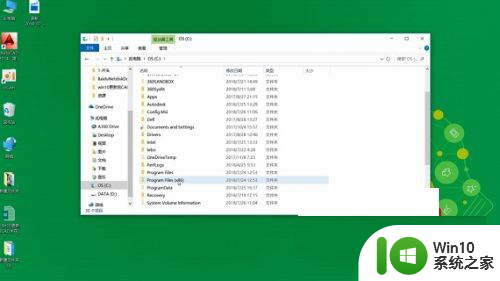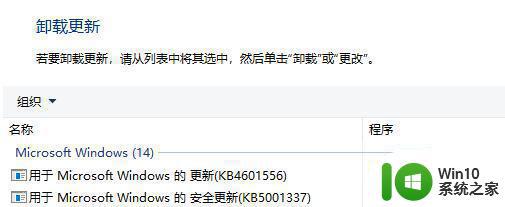W10电脑开机后老是死机怎么解决 如何修复W10电脑开机后频繁死机问题
W10电脑开机后老是死机怎么解决,W10电脑开机后频繁死机问题是许多用户在使用Windows 10操作系统时经常遇到的一个困扰,无论是在工作中还是在日常使用中电脑频繁死机都会给我们带来很大的困扰和不便。不用担心我们可以采取一些措施来解决这个问题。本文将介绍一些修复W10电脑开机后频繁死机问题的方法,希望能帮助到遇到此问题的用户。
具体方法:
方法一:1、尽量下载兼容或支持Win10运行环境的应用,通常在下载此类应用时,所有相关“运行环境”说明,从中了解一下当前程序是否支持运行在Win10系统上。
2、在Win10环境中以“兼容模式”运行程序,当试图在Win10系统中安装并运行相关程序时,我们可以尝试以“兼容”模式来运行。右击应用程序图标,从其右键菜单中选择“属性”项。
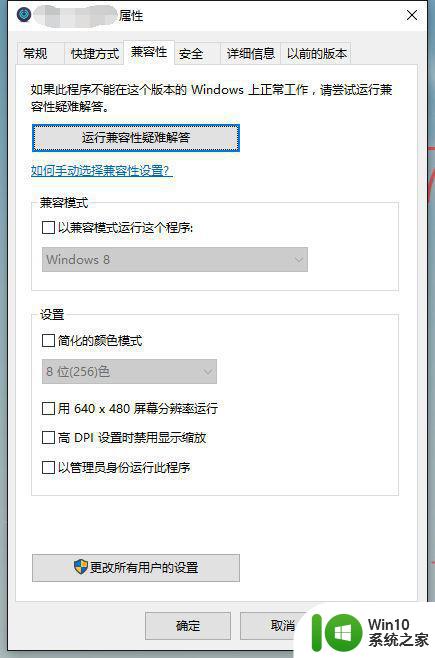
3、从打开的应用程序“属性”窗口中,切换到“兼容性”选项卡,勾选“以兼容模式运行这个程序”项,同时设置相应的运行环境,点击“确定”按钮
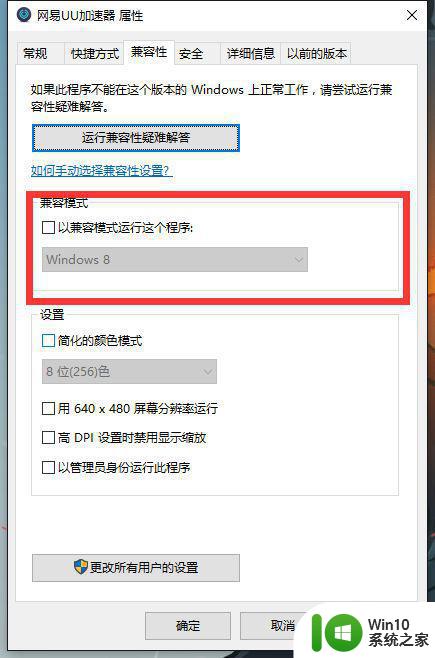
方法二:1、还有一种情况就是在运行程序时出现“程序未响应”的情况,通常情况下,当程序出现“未响应”的情况时,会自动弹出如图所示的窗口, 直接点击”关闭程序“按钮即可。
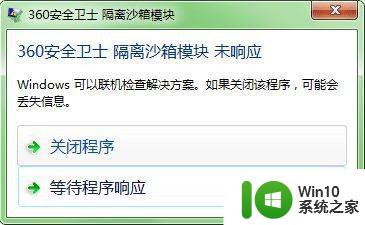
2、如果没有弹出以上强制关闭程序的窗口,则此时可以同时按“Ctrl+Alt+Del”进入系统界面,点击“任务管理器”项。
3、此时将打开“任务管理器”界面,从中找到当前未响应的进程,选中并点击右下角的“结束进程”按钮,以中止相应进程的运行。
方法三:1、如果在升级到Win10正式版后频繁出现“死机”、“程序未响应”的现象时,建议将Win10系统回退到Windows之前的版本中,或者尝试以“全新”方式安装Win10正式版来解决此为故障。
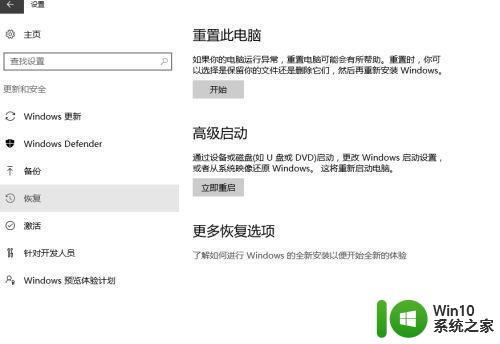
以上就是解决W10电脑开机后经常死机的全部内容,如果需要,您可以按照这些步骤进行操作,希望这对大家有所帮助。